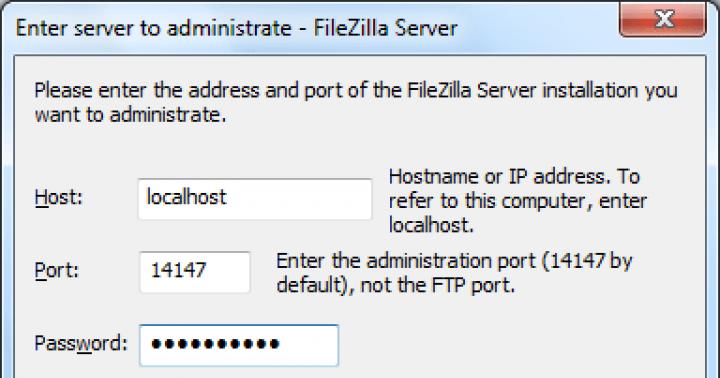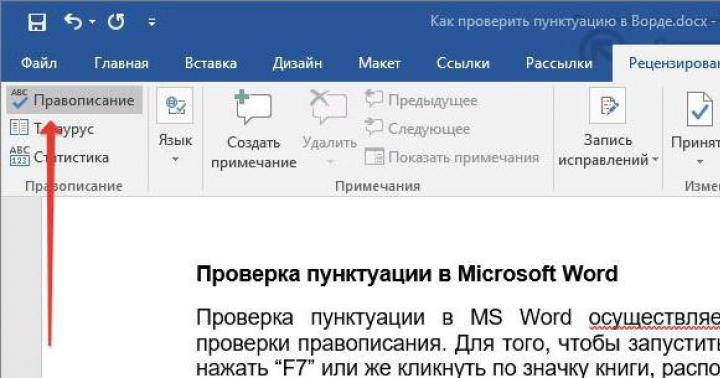Ważne pliki robocze i projekty powinny „leżeć” w bezpiecznym miejscu, to znaczy tam, gdzie możliwość ich utraty z tego czy innego powodu zostanie zminimalizowana. O ile komputer domowy kategorię niezawodnych magazynów można przypisać dużym rozciągnięciu, należy skorzystać z innych środków. Jednym z nich są usługi w chmurze, w szczególności Yandex Disk, aw tym artykule porozmawiamy o tym, jak go utworzyć na naszym komputerze.
Yandex wziął pod uwagę interesy nie tylko właścicieli komputerów stacjonarnych, ale także urządzenia mobilne z różnymi systemami operacyjnymi. Dzisiaj porozmawiamy o tym, jak tworzyć i jak zainstalować Yandex.Disk na komputerze do przechowywania zdjęć, dokumentów i innych celów.
Krok 1: Zarejestruj się
Dysk jest jedną z usług Yandex i jest powiązany z adresem e-mail. Aby uzyskać miejsce do przechowywania plików, musisz stworzyć skrzynka pocztowa... Możesz pominąć ten krok, jeśli już go masz.

Po zarejestrowaniu Yandex.Disk dostępny jest dla nas tylko interfejs sieciowy (strona witryny), co nie zawsze jest wygodne. Aby ułatwić życie użytkownikom, opracowano aplikację, która pozwala na interakcję z magazynem. Za pomocą programu można kopiować i usuwać pliki, tworzyć publiczne łącza do wymiany z innymi użytkownikami. Przejdźmy bezpośrednio do tworzenia Yandex.Disk na komputerze. Przede wszystkim musisz pobrać instalator z oficjalnej strony internetowej.

Krok 3: Instalacja
Proces instalacji aplikacji jest niezwykle prosty:
- Uruchom pobrany plik o nazwie YandexDiskSetupRu.exe i poczekaj na zakończenie operacji.

- Po zakończeniu instalacji widzimy okno z propozycją instalacji i konfiguracji Strona startowa... Decyzja należy do Ciebie.

- Po naciśnięciu przycisku "Gotowe" w przeglądarce otworzy się następująca strona:

Okno aplikacji otworzy się jednocześnie z przeglądarką. Tutaj wpisujemy login i hasło z konta Yandex i klikamy "Wejść".

- Wreszcie otwiera się aplikacja Yandex Disk.

Interakcja odbywa się jak w przypadku zwykłego folderu na komputerze, ale jest jedna osobliwość: menu kontekstowe odkrywca, wywoływany przez naciśnięcie prawego przycisku myszy, pojawił się przedmiot "Skopiuj link".


https://yadi.sk/i/l5TMgn4TO4wUbg
Ponadto po zainstalowaniu aplikacji na komputerze tworzony jest folder do lokalnego przechowywania plików. Domyślnie znajduje się pod adresem
C: \ Użytkownicy \ Nazwa twojego konta \ Yandex.Disk

Możesz go szybko otworzyć, klikając prawym przyciskiem myszy ikonę Dysku w obszarze powiadomień i wybierając odpowiedni element.

To w rzeczywistości wszystko. Stworzyliśmy Yandex.Disk na twoim komputerze, teraz możesz rozpocząć pracę.
Wygodna, bezpłatna pamięć masowa w chmurze, dzięki której możesz udostępniać pliki znajomym i współpracownikom, przechowywać dane, do których potrzebujesz uzyskać dostęp z dowolnego miejsca, tworzyć i edytować dokumenty i obrazy. To wszystko o Dysk Yandex.
Zanim zaczniesz korzystać z chmury, musisz ją najpierw utworzyć (zarejestrować). Ten proces dla Yandex Disk jest dość prosty. W rzeczywistości rejestracja dysku oznacza utworzenie skrzynki pocztowej w Yandex. Dlatego szczegółowo omówimy ten proces.
- Przede wszystkim musisz przejść do strony głównej Yandex i kliknąć przycisk "Rozpocznij pocztę".

- Na następnej stronie wpisz swoje imię i nazwisko, wymyśl nazwę użytkownika i hasło. Następnie wskazujemy numer telefonu i klikamy "Potwierdź numer".

- Czekamy na telefon od robota, który poda nam kod, lub SMS z kodem, który należy wpisać w odpowiednim polu. Jeśli liczby są prawidłowe, potwierdzenie nastąpi automatycznie.

- Sprawdzamy dane i klikamy duży żółty przycisk z napisem "Zarejestrować".

- Po kliknięciu trafiamy do naszej nowej skrzynki pocztowej. Zaglądamy na samą górę, znajdujemy link "Dysk" i przejrzyj to.

- Na następnej stronie widzimy interfejs sieciowy Yandex Disk. Możemy zabrać się do pracy (instalacja aplikacji, konfiguracja i udostępnianie plików).

Przypominamy, że polityka Yandex pozwala na tworzenie nieograniczonej liczby skrzynek pocztowych, a co za tym idzie Dysków. Jeśli więc przydzielona przestrzeń wydaje się niewystarczająca, możesz rozpocząć drugą (trzecią, n-tą).
Yandex.Disk to przechowywanie plików w chmurze. Pozwala otrzymać zdalny dostęp do danych z różne urządzenia, a także przekazywać je innym użytkownikom globalnej sieci, udostępniać linki do pobierania.
Po zarejestrowaniu się na Dysku użytkownik otrzymuje 10 GB. W razie potrzeby może zwiększyć pojemność pamięci. Dodaj kolejne 10, 100 lub 1024 GB za opłatą.
Plikami na Yandex.Disk można zarządzać za pośrednictwem interfejsu internetowego, bezpośrednio w przeglądarce i za pomocą specjalnego aplikacja systemowa... Dane są przechowywane w chmurze serwisu przez nieograniczony czas, pobierane za pomocą zaszyfrowanego kanału internetowego i sprawdzane przez program antywirusowy.
Online (bez pobierania na komputer) w chmurze możesz grać i przeglądać:
- wideo (AVI, MP4, WMV, MKV);
- audio (MP3, MKA, AAC);
- książki (EPUB, FB2);
- dokumenty (Word - DOC / DOCX, RTF, TXT);
- obrazy (JPG, GIF, BMP, GIF);
- archiwa (RAR, TAR, ZIP).
1. Aby zarejestrować się w chmurze, otwórz stronę w przeglądarce - https://disk.yandex.ru/.
2. Kliknij przycisk „Uruchom dysk”.
3. Wpisz swoje imię i nazwisko w formularzu rejestracyjnym.
4. Podaj swoją nazwę użytkownika lub wybierz jedną z opcji wygenerowanych przez serwis na podstawie Twoich danych (kliknij pod polem nazwy).

5. Utwórz hasło składające się z 15-20 liter i cyfr łacińskich (mieszane) i wprowadź je w kolejnych dwóch polach ("Pomyśl o haśle", "Powtórz ...").

6. Ustaw dodatkowe uwierzytelnianie, sprawdzając uprawnienia do profilu (opcjonalnie - telefonicznie lub pytanie bezpieczeństwa):
- Przez telefon: wprowadź numer telefonu komórkowego z międzynarodowy kod; kliknij „Pobierz kod”; w rozwijanym polu wskaż kod weryfikacyjny otrzymany w SMS-ke.
- Bez telefonu: nad przyciskiem „Pobierz kod” kliknij link „Nie mam telefonu”; kliknij, aby otworzyć listę w wierszu „ Pytanie bezpieczeństwa», Wybierz odpowiednie pytanie; w następnej linii wpisz swoją odpowiedź.

Instalowanie i uruchamianie aplikacji
Po zakończeniu tworzenia rachunek usługa poprosi o zainstalowanie aplikacji do pracy z magazynem. Aby z niego skorzystać, postępuj zgodnie z poniższymi instrukcjami:
1. Gdy po raz pierwszy wchodzisz do swojego profilu, w dodatkowym panelu kliknij „Pobierz dysk ...”.

Notatka. Jeśli zamknąłeś panel z linkiem, na stronie profilu, w prawym górnym rogu, pod napisem „Aplikacje na wszystkie platformy”, kliknij ikonę „Windows” (lub inną platformę, której używasz).
2. Uruchom pobrany plik.
3. Jeśli nie chcesz instalować dodatkowych produktów Yandex (przeglądarki, menedżera, wyszukiwarki na stronie startowej), odznacz pola obok ich nazw w oknie instalatora.

4. Kliknij Zakończ. Poczekaj na zakończenie instalacji.
5. W oknie aplikacji „Ustawienia” kliknij „Zaloguj się”.

6. Aby zmienić lokalizację folderu Yandex.Disk, kliknij link „Konfiguruj lokalizację ...”.

7. W bloku „Lokalizacja” kliknij opcję „Zmień”. W oknie, które się otworzy, podaj nową ścieżkę.

Aby nie tworzyć kolejnego folderu w określonym katalogu, odznacz ustawienie „Utwórz podfolder...”, klikając go. Kliknij OK".
Jak korzystać z folderu Yandex.Disk?
1. Aby otworzyć folder, naciśnij „Win + E”, kliknij jego skrót w wyświetlonym oknie. Lub kliknij dwukrotnie ikonę aplikacji na pulpicie.

2. Tworzenie nowego folderu w katalogu odbywa się w taki sam sposób jak w Windows:
- otwórz katalog Yandex.Disk;
- kliknij wolne miejsce prawym przyciskiem;
- z rozwijanej listy kontekstowej wybierz: „Nowy” → „Folder”;
- nazwij folder zgodnie z typem danych, które zamierzasz w nim przechowywać (na przykład zakładki, muzyka, książki itp.).

3. Aby skopiować plik z komputera do folderu w chmurze, wykonaj następujące czynności:
- kliknij go raz lewym przyciskiem;
- naciśnij razem klawisze „Ctrl” + „C” (polecenie „Kopiuj”);
- przejdź do folderu w chmurze (patrz poprzednia instrukcja);
- kliknij prawym przyciskiem myszy, aby otworzyć menu kontekstowe;
- kliknij „Wstaw”;


2. W prawej górnej części profilu pojawi się panel ustawień. Kliknij w nim „Udostępnij”, aby udostępnić pobrane dane innym użytkownikom.
Życzymy miłej pracy online!
Trudno dziś wyobrazić sobie pracę z komputerem bez dostępu do Internetu i przydatnych usług online. Użytkownicy nie tylko komunikują się ze sobą w w sieciach społecznościowych i komunikatorów, ale także aktywnie wymieniają się różnymi plikami. Aby uzyskać dostęp do danych z wielu urządzeń i pracować razem tak zwane przechowywanie w chmurze jest coraz częściej używane z dokumentami z różnych lokalizacji. Ktoś dokonuje wyboru na korzyść takich usług, jak Dysk Google, podczas gdy inni wolą Yandex Disk. Porozmawiajmy o możliwościach tego ostatniego w tym artykule.
Jak wejść na swoją stronę Yandex Drive
Zwykle interakcja z usługą Yandex Disk, która domyślnie zapewnia 10 GB wolnego miejsca, odbywa się za pośrednictwem przeglądarek - Google Chrome, Mozilla Firefox, Opera itp. Aby rozpocząć korzystanie z pamięci dyskowej, musisz mieć konto Yandex. Jeśli go nie masz, powinieneś zarejestrować się na stronie. W tym celu wejdź na stronę główną wyszukiwarki iw prawo górny róg Kliknij „Utwórz pocztę” (lub od razu otwórz https://passport.yandex.ru/registration).

Jeśli masz już konto Yandex, wystarczy wprowadzić je za pomocą swojej nazwy użytkownika i hasła. Aby przejść do formularza wprowadzania tych danych, kliknij na stronę yandex.ru w prawym górnym rogu na przycisk "Wprowadź pocztę".


Załóżmy więc, że używasz swojego konta w Yandex. Jak wejść na dysk Yandex? To proste. Jeśli otwarte strona główna, kliknij obok loginu na link "Dysk" lub powyżej pasek wyszukiwania wybierz „Więcej”, a następnie „Dysk”.


Jeśli próbujesz dostać się do magazynu przez skrzynkę pocztową, poszukiwany przedmiot należy wyszukać w górnym menu lub na rozwijanej liście usług Yandex, która pojawia się po kliknięciu ikony w lewym górnym rogu .


W ogóle nie musisz zawracać sobie głowy wyszukiwaniem linków, ale po prostu wpisz adres URL https://disk.yandex.ru/client/disk w pasku adresu przeglądarki i podążaj za nim.
Jak korzystać z dysku Yandex
Usługa przeznaczona jest do przechowywania wszelkiego rodzaju danych - treści audio i wideo, dokumenty tekstowe itp. Możesz uzyskać do nich dostęp z dowolnego urządzenia podłączonego do Internetu, na którym logujesz się na swoje konto Yandex. Możliwe jest również udostępnianie informacji przechowywanych w Chmurze innym użytkownikom. Porozmawiamy o tym, jak to się robi poniżej.
Tak więc po wejściu do Yandex Disk zostajesz przeniesiony na stronę z plikami już przesłanymi do pamięci. Mogą znajdować się w katalogu głównym dysku lub w podfolderach. Aby przesłać nowy plik, kliknij przycisk „Prześlij” po lewej stronie i wybierz żądany plik.


Po zakończeniu kopiowania można od razu skonfigurować dostęp - przesuń przełącznik w prawo do pozycji "Włączone", po czym zostanie wygenerowany link umożliwiający każdemu użytkownikowi pobranie pliku.

Jeśli dane są przeznaczone wyłącznie do użytku osobistego, pozostaw przełącznik na miejscu.



Szersze ustawienia dzielenie się informacje zawarte są w dziale " Dostęp ogólny”. Wejdźmy w to, a potem stwórzmy nowy folder klikając odpowiedni przycisk.

Następnie wprowadź nazwę, a na następnej stronie dodaj jednego lub więcej użytkowników Yandex z rozszerzonymi prawami dostępu (podano login lub adres e-mail). Możesz wybrać między opcjami „Tylko wyświetlanie” i „Pełna kontrola”.




Funkcjonalność Yandex Disk pozwala nie tylko zarządzać gotowymi plikami, ale także tworzyć nowe. Dokumenty Word, Excel i PowerPoint. Ich edycja odbywa się przy pomocy edytorów internetowych.

Mapowanie dysku sieciowego w systemie Windows
Możesz pracować z pamięcią Yandex Disk nie tylko za pośrednictwem przeglądarki, ale także konfigurując ją jako. Aby to zrobić, w Eksploratorze kliknij prawym przyciskiem myszy wiersz „Ten komputer”, a następnie wybierz element „Mapuj dysk sieciowy ...” w menu, które zostanie otwarte.

W kolejnym oknie ustaw literę dysku i wpisz adres w polu „Folder” https://webdav.yandex.ru.


Jeśli wszystko zostało zrobione poprawnie, pojawi się folder sieciowy, którego zawartość jest zsynchronizowana z informacjami na serwerze Yandex. Teraz możesz wykonywać dowolne operacje na plikach bezpośrednio w interfejsie Windows, a nie w przeglądarce.


Aplikacje na Windows i telefony komórkowe
Aby poprawić wygodę interakcji z usługą w chmurze, Yandex oferuje również: aplikacje specjalne dla komputerów PC i smartfonów. Pierwszą można pobrać pod adresem https://disk.yandex.ru/download/#pc, drugą - ze sklepu. Po instalacji zarówno tam, jak i tam będziesz musiał wprowadzić dane swojego konta Yandex.

Nie będziemy szczegółowo omawiać funkcjonalności narzędzi, ponieważ nie będzie to trudne. Zauważamy tylko, że w wersja mobilna Dysk Yandex jest taki przydatna opcja jak automatycznie zapisywać utworzone zdjęcia w chmurze. Zdjęcia umieszczone są w dziale „Aparat”, dostępnym do przeglądania w przeglądarce. Ponadto ustawienia aplikacji pozwalają określić, czy trzeba duplikować dane na dysku wewnętrznym, czy przechowywać je tylko w chmurze.
To kończy naszą recenzję głównych funkcji Yandex Disk. Poświęcimy osobne artykuły niektórym konkretnym funkcjom, a także problemom, które często pojawiają się podczas pracy z serwisem.
Czy jesteś gotowy powierzyć swoje pliki kosmitom? Oczywiście żart. Tyle, że zapewnił go znajomy Yandex nowa usługa- Yandex.Dysk. Logo serwisu Yandex.Disk jest stylizowane na latający spodek. Ciekawa i zabawna prezentacja. Jaka jest nowa usługa?
Yandex.Disk jest usługa chmury do przechowywania plików osobistych. Jego funkcjonalność jest bardzo podobna do usługi DropBox. Można nawet powiedzieć, że Yandex.Disk jest jego klonem. Usługa jest bezpłatna, a pliki można przechowywać bezterminowo. W przeciwieństwie do usługi Dropbox Yandex.Disk jest całkowicie zrusyfikowany, a także ma kilka fajnych dodatków. To i dobry projekt, integracja z e-mailem, kosz i inne przyjemne rzeczy. Jedną z niezwykłych cech Yandex.Disk jest to, że wszystkie pliki przesłane do pamięci są skanowane przez antywirus Dr.Web.
Zajrzyjmy od środka do tego, co nazywa się Yandex.Disk.
Aby uzyskać dostęp do Yandex.Disk, najpierw przejdź do strony usługi - disk.yandex.ru.
Jeśli masz konto w którejkolwiek z usług Yandex, możesz zalogować się przy użyciu swojej nazwy użytkownika i hasła. Z reguły logowanie to adres e-mail, a hasło to hasło z poczty. Jeśli nie masz konta, musisz się zarejestrować.

Wprowadzamy więc nazwę użytkownika i hasło i wchodzimy do interfejsu Yandex.Disk. Aby w pełni wykorzystać możliwości Yandex.Disk, musisz pobrać i zainstalować program specjalny do Twojego komputera. Program utworzy specjalny folder, w którym pliki zostaną zsynchronizowane z pamięcią masową na serwerach Yandex.
Instalowanie programu Yandex.Disk na twoim komputerze.
Po autoryzacji dostajemy się na konto i proponujemy zainstalowanie programu Yandex.Disk na naszym komputerze. Odkąd zainstalowałem system operacyjny Windows 7, następnie zostałem poproszony o pobranie programu dla tego systemu operacyjnego.

Program można zainstalować również na takich systemach operacyjnych (OS) jak Windows 8, Windows XP, Windows Vista, Mac OS X, Linux, a także wsparcie dla mobilnych systemów operacyjnych Android, iPhone i Symbian. Obsługiwane wersje systemu operacyjnego są uprzejmie zgłaszane na dole pięknego obrazu. Przed zainstalowaniem programu zapoznaj się z wersjami systemu operacyjnego, które są obecnie obsługiwane przez program, w przeciwnym razie wkrótce może pojawić się pytanie, dlaczego Yandex.Disk nie jest instalowany?
Jeśli system operacyjny na twoim komputerze nie spełnia wymagań programu Yandex.Disk, to nie jest tak źle. DO magazyn w chmurze Yandex.Disk można podłączyć za pomocą tzw Klient WebDAV... Będziesz musiał skonfigurować połączenie ręcznie, zgodnie z zaleceniami na stronie Yandex.Disk (w sekcji "Pomoc"). W takim przypadku pamięć Yandex.Disk zostanie podłączona do komputera jak zwykły dysk sieciowy.
Kliknij na przycisk obrazka z napisem „Zainstaluj Yandex.Disk dla Windows”... Instalator zostanie następnie pobrany na Twój komputer. Tak wygląda plik.

Musisz to uruchomić. Najpierw program pobierze niezbędne pliki, a następnie rozpocznie się instalacja na dysku twardym.

Po zakończeniu instalacji zostanie przedstawionych kilka kuszących ofert (ustaw Yandex jako domyślną wyszukiwarkę, zainstaluj elementy Yandex itp.). Jeśli nadal potrzebujesz zbędnych „śledzących” i „podglądaczy” to zostawiamy wszystko tak, jak jest, kliknij "Gotowe"... Jeśli nie potrzebujesz żadnych bezużytecznych gadżetów, usuń wszystkie kawki i kliknij przycisk "Gotowe".


Jak widać, oznacza to, że nie jesteśmy autoryzowani i nadal nie ma połączenia z pamięcią sieciową.
Kliknij prawym przyciskiem myszy ikonę Yandex.Disk w zasobniku, wybierz element "Zaloguj sie"... W wyświetlonym oknie wprowadź swoją nazwę użytkownika i hasło. Po zakończeniu autoryzacji rozpocznie się synchronizacja plików na komputerze iw pamięci sieciowej. W zasobniku pojawi się następujące powiadomienie.

Wszystko, jesteśmy na łasce kosmitów! Nie przejmuj się, są mili...
Przyjrzyjmy się elementom w rozwijanym menu programu Yandex.Disk.

Znalezienie folderu Yandex.Disk na komputerze jest dość łatwe. Po zainstalowaniu programu pojawia się na pulpicie, w menu Start, w kolumnie Ulubione

A także w kolumnie gdzie dyski twarde komputer.

Yandex.Disk to dysk wirtualny - to tylko pewna ilość pamięci dysk twardy zarezerwowane do przechowywania informacji kopiowanych na zdalny serwer Yandex.
Sugerujemy dalsze przestudiowanie możliwości tej interesującej usługi. Jeśli masz jakiekolwiek trudności z korzystaniem z Yandex.Disk, zawsze możesz zajrzeć na stronę „Pomoc” w witrynie usługi. Tam szczegółowo i czytelnie opisane są wszystkie funkcje serwisu oraz możliwe problemy podczas pracy z programem. W chwili pisania tego tekstu usługa była w fazie testów beta i być może teraz jej funkcjonalność bardzo się zmieniła.
Do czego możesz użyć Yandex.Disk?
Możesz używać Yandex.Disk na różne sposoby:
Możesz stworzyć rodzaj wirtualnej biblioteki i przechowywać swoje ulubione książki w magazynie. Dzięki temu unikniesz utraty ulubionej kolekcji książek, gdy możliwe usterki dysk twardy komputera.
Możesz użyć Yandex.Disk do udostępniania plików znajomym i współpracownikom. 10 GB pamięci udostępnionej przez usługę powinno wystarczyć w większości przypadków.
Realistyczne jest również używanie Yandex.Disk jako „lokalnej” sieci do elektronicznego zarządzania dokumentami w małej firmie.
Bardzo kuszące jest używanie Yandex.Disk jako miejsce na kopie zapasowe pliki. W przypadku problemów ze sprzętem możesz łatwo uzyskać potrzebne pliki w stanie nienaruszonym i bezpiecznym. Yandex.Disk jest jak dysk flash, którego nie można zgubić.
W przyszłości możemy spodziewać się, że oprócz przechowywania plików, usługa zapewni możliwość korzystania z programów bezpośrednio w chmurze, co oznacza przejście tylko od przechowywania plików do wdrożenia. Chmura obliczeniowa o których ostatnio tak dużo mówiono.